コマンドプロンプトですが、今でもバッチ処理のコマンド入力で使うことが多いです。
ここでは、コマンドプロンプト画面で help を入力してみましょう。
プロセスを開始(StartProcess)アクティビティを使う方法
[プロセスを開始]アクティビティをデザイナーパネルにドロップし、
アクティビティのプロパティで[入力]-[ファイル名]に ”cmd.exe” と入力します。

[文字を入力]アクティビティを接続し、アクティビティのプロパティで[入力]-[テキスト]に ”help” を入力します。

[ホットキーを押下]アクティビティを接続し、 enter のキー入力を選択します。

実行するとhelpの内容が表示されます。

「ファイル名を指定して実行」を使う方法
事前に [win]キー+[r]キーを押して
[ファイル名を指定して実行]のダイアログを表示させておくと簡単です。
[ホットキーを押下]アクティビティを配置し、 [Win]キー+[r]キー入力を定義します。

[文字を入力]アクティビティを接続し、アクティビティのプロパティで
[オプション]-[フィールド内を削除]に ✔ を入れ、
[入力]-[テキスト]に ”cmd” を入力します。
アクティビティ上にある、[画面上で指定]を選択します
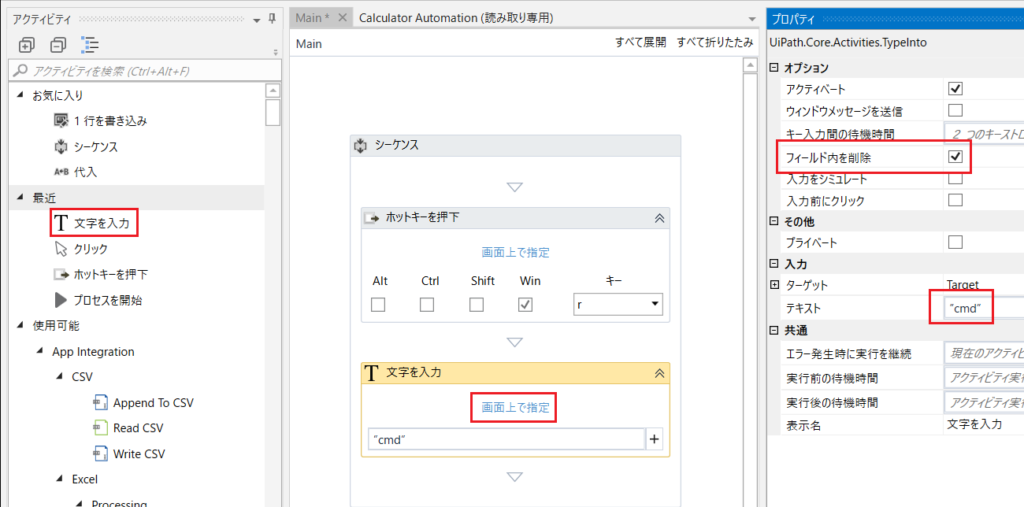
要素の選択画面になりますので、下の赤枠部分を選択します。

[クリック]アクティビティを接続し、
アクティビティ上にある、[画面上で指定]を選択します
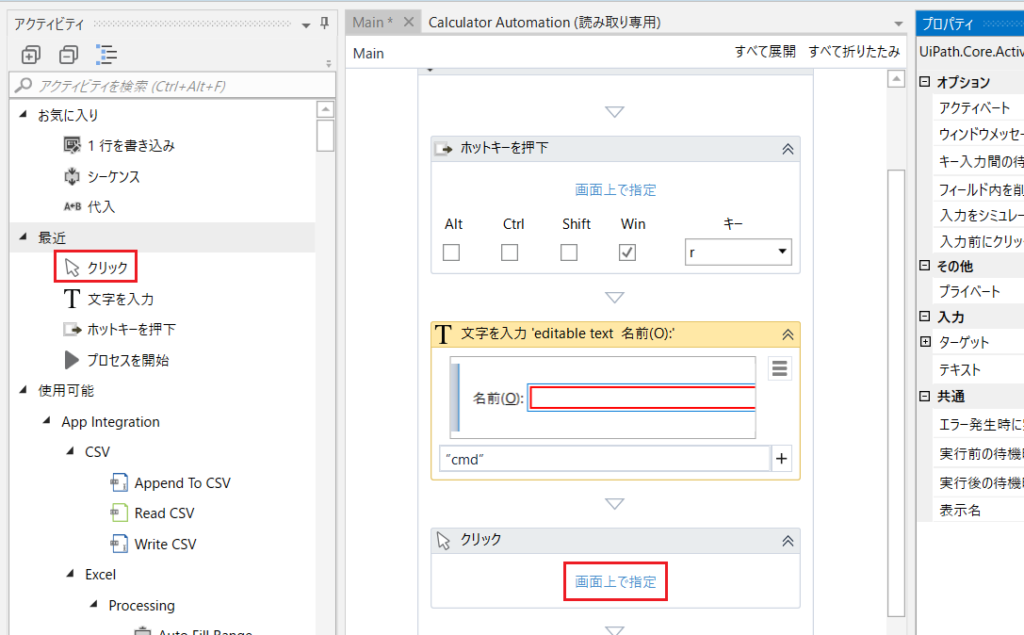
要素の選択画面になりますので、下の赤枠部分を選択します。
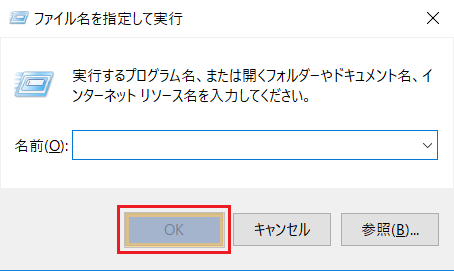
[文字を入力]アクティビティを接続し、アクティビティのプロパティで
[入力]-[テキスト]に ”help” を入力します。
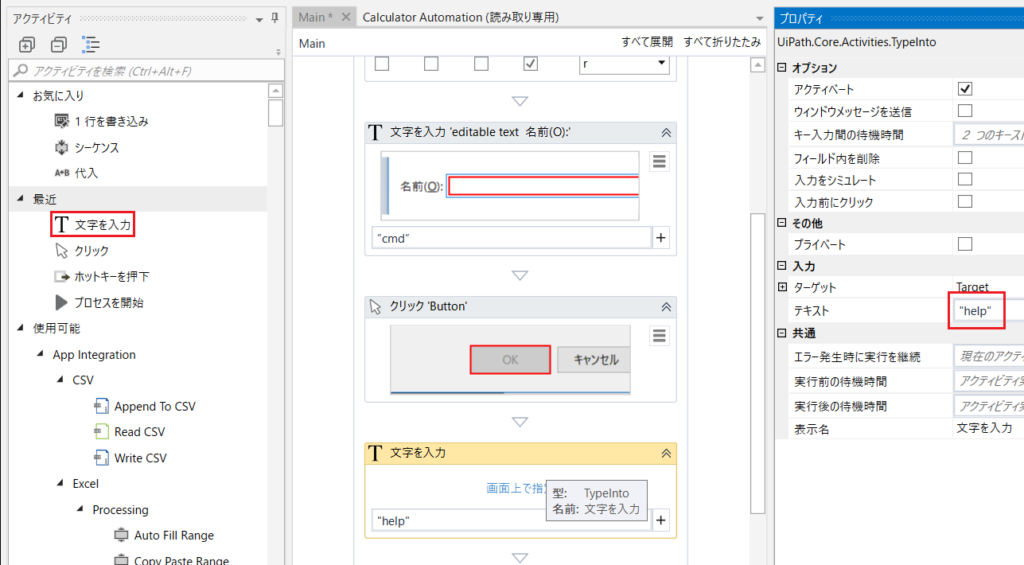
[ホットキーを押下]アクティビティを接続し、 enter のキー入力を選択します。
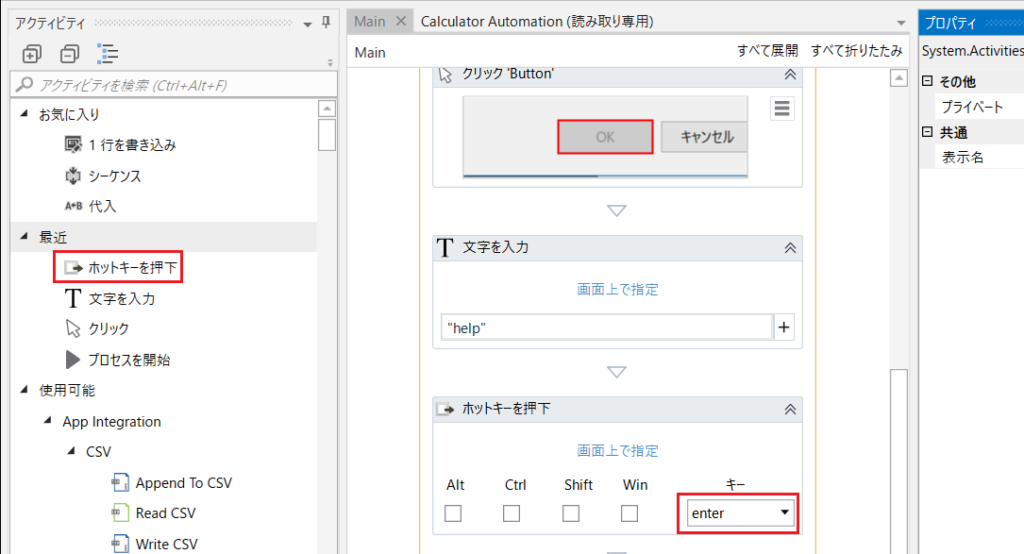
結果は、プロセスを開始(StartProcess)アクティビティを使う方法
と同じになります。



コメント